- 1PS提示:因为图层已锁定,无法编辑图层的处理方法
- 2picacg苹果版怎么找不到|picacg ios版是不是下架了介绍
- 3Adobe Illustrator CS5 序列号大全
- 4ACDsee注册码免费分享(含ACDsee18、ACDsee10等版本)
- 5Potato(土豆聊天)怎么换头像|Potato app更改头像方法介绍
- 6PDF浏览器能看3D文件吗?PDF浏览器看3D文件图文详细教程
- 7Potato(马铃薯聊天)怎么注册不了|Potato不能注册处理方法介绍
- 8最新的Adobe Illustrator CS4序列号大全
- 9Intel i7-9700K性能跑分曝光:同代提升约12%
- 10XP系统怎么清除缓存?
- 11qq邮件是否已读怎么看 QQ邮箱已经发出去的邮件怎么知道对方是否已经查看
- 12Intel Z390主板有望10月8日公布:8核9代酷睿随后登场
[摘要]使用wps演示制作ppt文稿的方法:打开WPS演示文件,这里可以看到新建,从更多模板新建及打开三个选项。我们先来制作一个新的PPT,所以选择新建。新建一个PPT文件后,可以看到一个基本的幻灯片界面。...
使用wps演示制作ppt文稿的方法:
打开WPS演示文件,这里可以看到新建,从更多模板新建及打开三个选项。我们先来制作一个新的PPT,所以选择新建。
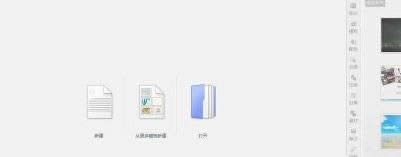
新建一个PPT文件后,可以看到一个基本的幻灯片界面。如果需要增加新的幻灯片,可以看到红色箭头指向的新建幻灯片,点击这里即可增加幻灯片的页数。
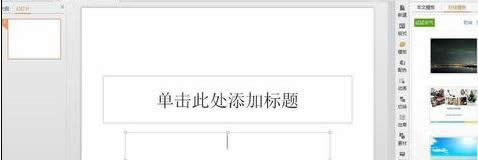
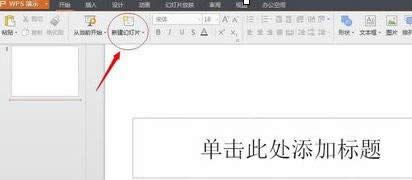
WPS演示文件有许多在线模板可供下载使用,在右侧可以选择自己喜欢的模板下载下来使用,在这里还可以看到配色、动画、切换、效果等选项来选择,来更好的设置自己的幻灯片。
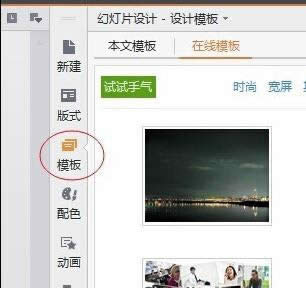
这里小编选择了一个在线模板下载了下来并使用到这一张幻灯片上。

点击上方的插入,可以为幻灯片增加新的图片,艺术字,背景音乐和影片FLASH等素材来使幻灯片内容更加丰富。
想要打开现有的幻灯片,则可以点击图片左上方的打开键,然后即可选择自己电脑上已有的幻灯片文件。

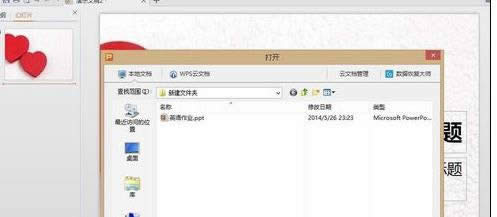
选择这篇英语课件后就可以看到自己的PPT文件在WPS演示中打开的效果。在上方的幻灯片放映中可以选择播放幻灯片,为幻灯片设置放映方式等选项。到这里整个PPT制作方式和打开现有PPT方法已经全部介绍完了,整个过程适合一些WPS初级入门的新手,希望可以帮助到大家~~~
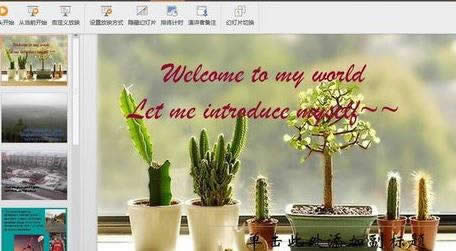
在中国大陆,金山软件公司在政府采购中多次击败微软公司,现的中国大陆政府、机关很多都装有WPS Office办公软件。
推荐资讯 总人气榜
最新教程 本月人气
- 1Linux系统smbclient命令的使用方法
- 2Linux系统用logrotate切割Tomcat日志的方法
- 3Linux系统下怎么升级OpenSSH?
- 4Linux系统Vim怎么安装YouCompleteMe插件
- 5Linux系统下火狐浏览器页面出现乱码怎么办?
- 6Linux文件系统的重点介绍
- 7Linux系统怎么查看MariaDB服务端的版本
- 8Linux系统怎么使用bunzip2命令
- 9Linux文件系统故障怎么修好?
- 10Linux系统xlsclients命令的语法与参数介绍
- 11CentOS 6.6系统怎么打开XDMCP服务?
- 12Linux系统中怎么使用命令管理文件
- 1抱抱app免费随机通话使用图文说明教程(图文流程)
- 2猎豹浏览器抢票不受12306新版验证码影响
- 3hypersnap怎么连续截图 hypersnap连续截图设置图文说明教程
- 4百度docs怎么用 百度docs在线处理工具使用图文说明教程
- 5360手机助手红包怎么提现 360手机助手红包提现设置流程
- 6160wifi远程桌面怎么连接 160wifi远程桌面连接设置方法
- 7小皮助手安装失败怎么办 小皮助手安卓模拟器安装失败处理方法
- 8微信购物圈怎么用 微信购物圈使用方法介绍
- 9小皮助手下载引擎失败怎么办 小皮助手下载引擎失败处理方案
- 10滴滴送纸怎么用 滴滴送纸app使用步骤图文详细说明
- 11欢乐逛自动上下架怎么设置 欢乐逛自动上下架设置图文说明教程
- 12小米钱包怎么用 小米钱包使用图文说明教程图文详细说明

